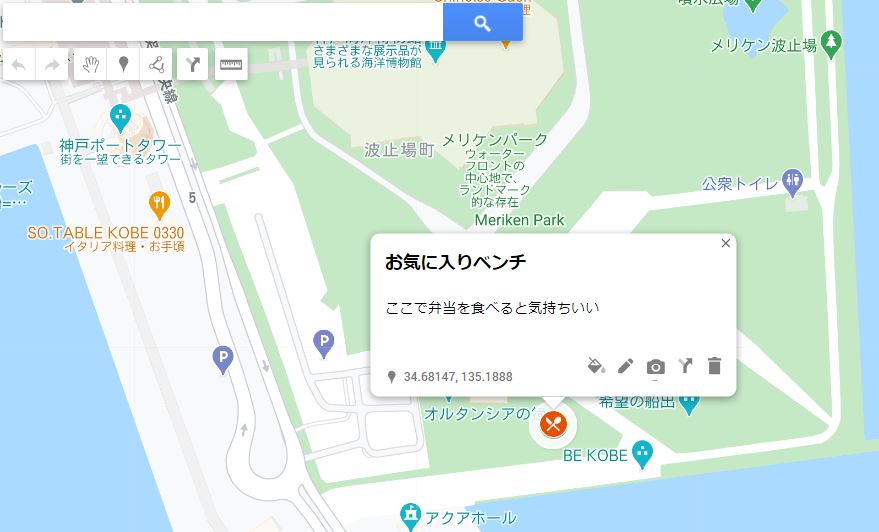Google Mapのマイマップで場所を共有する方法
「Google Mapとリンクして使う4 kmlファイルの表示」では作成したkmlファイルをGoogle Mapで共有する方法を紹介しました.ここではkmlファイルを事前に作らなくても自分の知らせたい場所をGoogle Mapで共有する方法について説明します.
Google Mapを開いたらGoogleにログインしていることを確認します.ページの右上にアカウントが出ていればログインされています.特にログインしなくても,G-mailアカウントを持っていたら,Google Mapを開いただけでログインされているはずです.まだログインされていない場合はログインしてください.(Googleアカウントがない場合はまずアカウントを作成してください)
1)左上の三本線のメニューをクリックしてマイプレイスをクリックします.
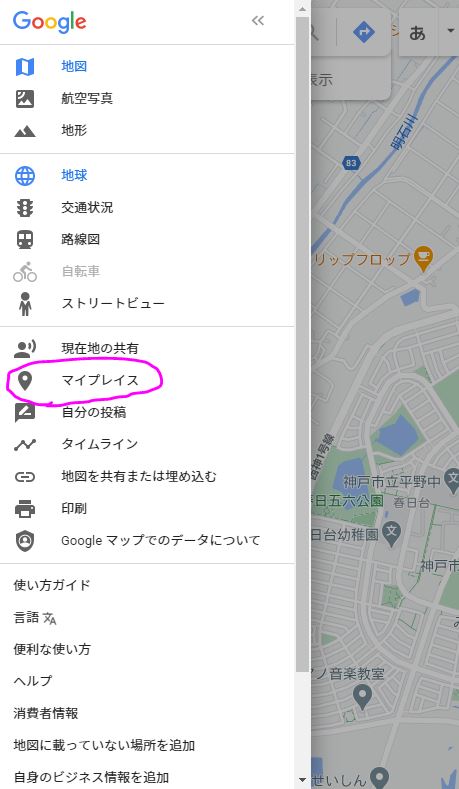
次に「マイマップ」をクリックします.
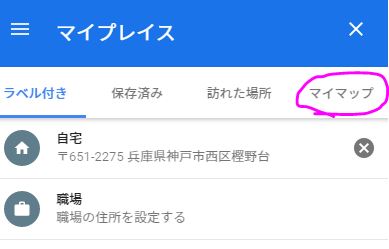
下に「地図を作成」の文字が出てくるのでそれをクリックします.
「無題の地図」の画面が開くので所定の場所が開くまで地図を拡大表示します.ここでは神戸メリケンパークを開いてみます.
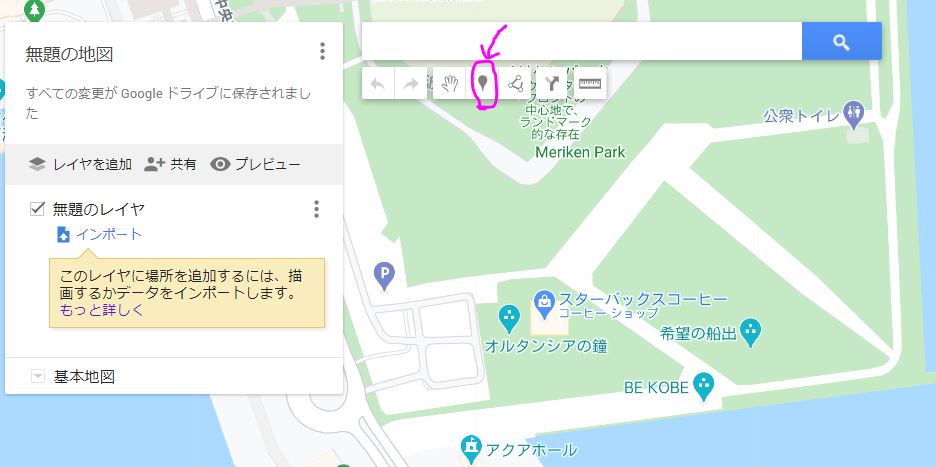
上図のように開いたらマーカーをクリックして,カーソルを地図上に持って行くとカーソル位置が+マークになっています.マークしたい場所でクリックすると下図のようになります.そこで「ポイント1」となっている部分に名前(ここでは「お気に入りベンチ」と入れます)を,そして下の箱に説明を入れます.
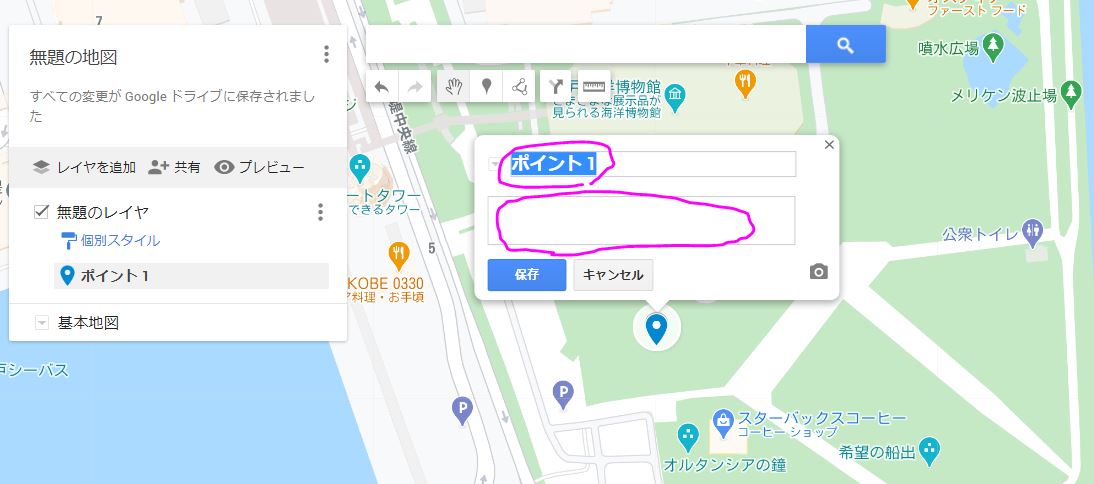
下図のように名前と説明を入れたら保存します.
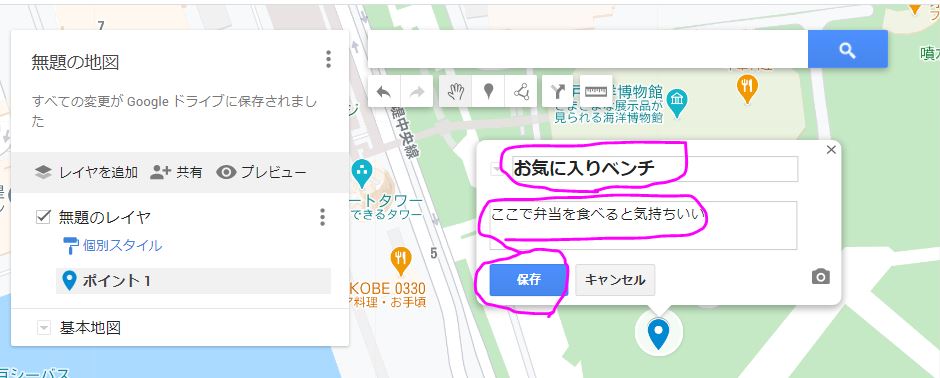
無題の地図の横にある●が3つ縦に並んだ場所を押してレイヤー名も変更し保存します.(ここでは「お気に入りベンチ」としました)
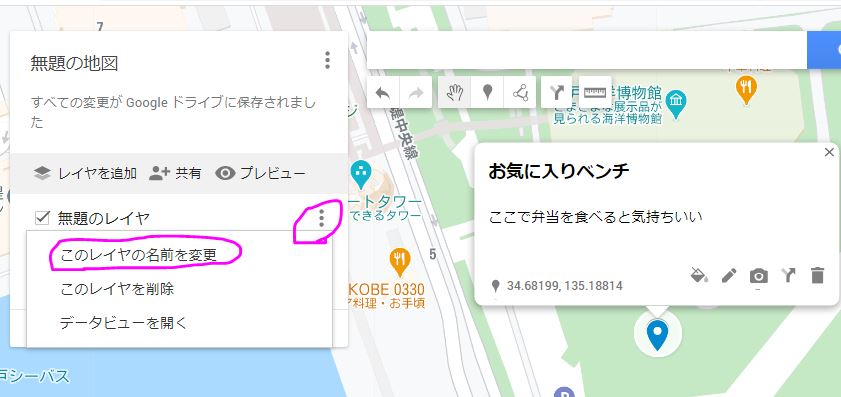
なお,下図のマークを押すとマーカーの色や形の変更ができます.
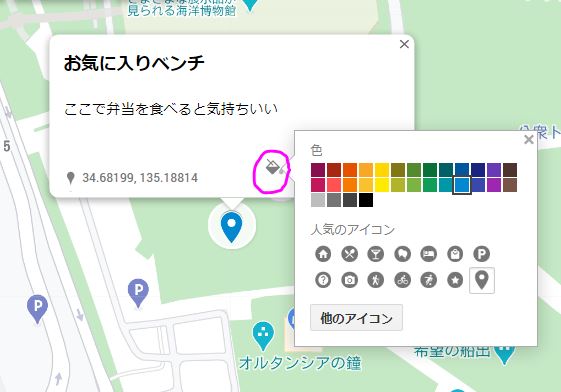
最後に「共有」を押して名前を付け説明を加えます.完了を押すとリンクの選択画面になるので「リンクを知っている全員」を選択し,リンク先をコピーします.
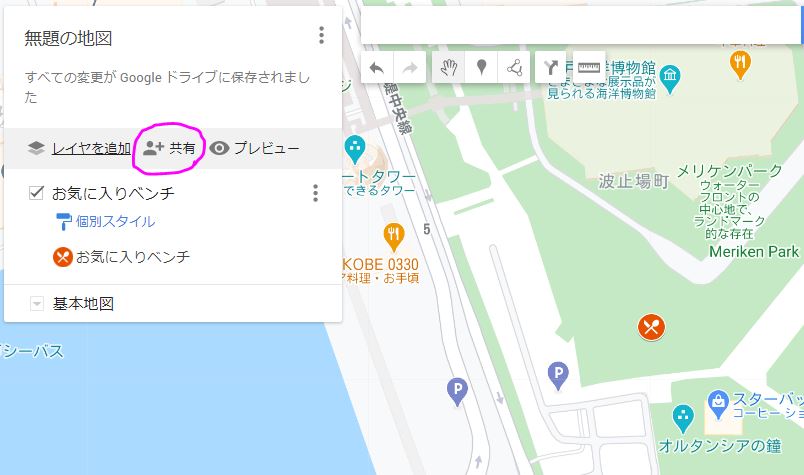
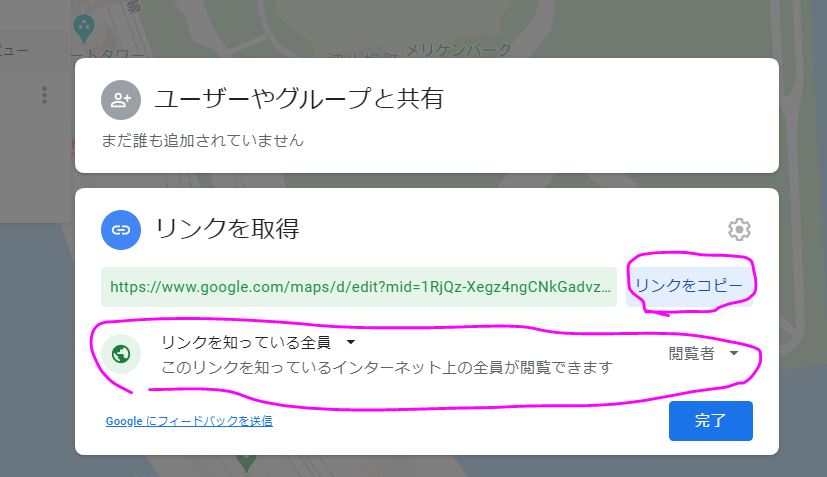
このリンク先を教えることで共有できます.今回作成したリンクは下記です.どのようにGoogle Mapが開くか確認してください.
https://www.google.com/maps/d/u/0/edit?mid=1RjQz-Xegz4ngCNkGadvzUcvtllwmgpE_&usp=sharing
<自分で作る防災マップ>
- 自分で作る防災マップ 1
- 自分で作る防災マップ 2
- 自分で作る防災マップ 3
- 持ち歩く地図を作る
- 地理院マップシートで作図する
- マップシートとハザードマップを重ねる
- マップシートで写真を表示する
- マップシートで説明文も表示させる
- csvファイルを活用する
- マップシートで台風被害を見える化する
- 台風2019年19号と狩野川台風
- 秋山川堤防決壊場所と浸水場所
- 台風情報をマップシートで整理する
- Google Mapとリンクして使う 1
- Google Mapとリンクして使う 2
- Google Mapとリンクして使う 3
- Google Mapとリンクして使う4 kmlファイルの表示
- 手書きのマップをデジタル化する 1
- 手書きのマップをデジタル化する 2
- 手書きのマップをデジタル化する 3
- Google Mapで場所を共有する
- 「わが家のぼうさいマップ」を作ろう